Kadang-kadang Anda memeriksa foto smartphone Anda dan melihat bahwa mereka sangat kabur. Itu adalah ketika aplikasi untuk mengoreksi foto kabur akan berguna.
Di artikel hari ini, kami akan menunjukkan aplikasi favorit kami dan trik mereka untuk membantu Anda memperbaiki setiap gambar kabur.
Gambar kabur dapat disebabkan oleh sejumlah masalah, dan memahami penyebab dapat membantu Anda mengklarifikasi gambar. Pelajari tipe gambar kabur dan aplikasi yang tersedia untuk mengoreksi gambar kabur di PC, Mac, iOS, dan Android.
Tipe pemburaman gambar
Untuk memperbaiki foto yang kabur, pertama-tama Anda perlu menentukan jenis gambar kabur yang sedang Anda hadapi. Ada tiga jenis utama blur yang sering dapat dikoreksi menggunakan perangkat lunak.
Posisi kamera yang goyang
Gerakan blur terjadi ketika penstabil optik Kamera Anda tidak melakukan pekerjaan dari menstabilkan gambar cepat bergerak. Sebagai hasilnya, sebagian dari gambar terlihat bergaris. Gambar-gambar ini biasanya lebih mudah diperbaiki dengan aplikasi yang menggunakan teknologi analisis pola otomatis.
Sebuah Tempat Tidak Fokus
Gambar tidak fokus lebih sulit untuk ditangkap karena seluruh gambar dan subjek utamanya kabur. Beberapa program dapat paling tidak membuat image dapat dibaca, meskipun kualitasnya mungkin masih buruk tergantung pada bagaimana keluar dari fokus itu.
Kabur Gaussian
Kekaburan Gaussian disebabkan oleh menggunakan perangkat lunak untuk mengaburkan setiap piksel gambar ke nilai piksel yang diberikan. Ini adalah tiruan blurs dibuat oleh program seperti Photoshop, GIMP, dan editor foto lainnya. Mereka biasanya lebih mudah untuk membalikkan dari gambar tidak fokus.
1. Snapseed
Snapseed adalah aplikasi penyuntingan gratis yang dikembangkan oleh Google. 29 alat dan filter yang mudah digunakan.
Setelah Anda membuka foto di aplikasi, Anda dapat memilih tampilan (alias filter) untuk menerapkannya ke gambar Anda, atau mengeditnya menggunakan perkakas.
Alat-alat ini termasuk beberapa dasar, seperti cropping atau menyesuaikan gambar. Ini juga memiliki lebih maju pilihan penyuntingan, seperti kurva nada atau keseimbangan putih.
Untuk meningkatkan ketajaman foto, Anda perlu memilih rincian dalam menu Alat. Maka Anda dapat memilih baik struktur atau ketajaman. Lakukan ini dengan menekan ikon pengaturan di bagian bawah layar.
Saya sarankan Anda mulai dengan meningkatkan ketajaman untuk meningkatkan tepi gambar. Anda dapat melakukan ini dengan menggesekkan jari Anda ke kanan mana saja dalam gambar.
Kemudian beralih ke slider struktur dan meningkatkan nilainya dengan cara yang sama. Slider struktur adalah versi dari alat pencerahan snapseed.
Kau mungkin harus bermain-main dengan kedua orang ini sedikit sampai kau mendapatkan hasil yang diinginkan.
2. Editor foto dan pembuat kolase
Aplikasi ini adalah salah satu yang paling menyenangkan dan mudah digunakan untuk mengedit foto Anda. Ini memiliki perkakas editing yang kuat, 32 efek foto, pembuat kolase, fonta menyenangkan dan bingkai foto. Ini juga memiliki koleksi yang baik dari overlay dan stiker.
Ini sangat menarik bahwa Anda dapat menghabiskan berjam-jam bermain dengan foto-foto Anda.
Untuk meningkatkan ketajaman gambar Anda, Anda perlu memilih opsi penyunting foto dan membuka gambar yang perlu Anda perbaiki.
3. Luminar
Luminar adalah editor foto yang kuat yang menyediakan beberapa alat yang cukup keren untuk mempertajam gambar Anda. Dengan puluhan filter dan efek, Luminar menawarkan setidaknya tiga cara untuk meningkatkan rincian dan meningkatkan foto Anda. Cara klasik adalah menggunakan saringan penajaman yang memperkuat tepinya.
Luminar juga menyediakan penyaring yang berguna lainnya, seperti Dehalo (untuk menghapus ghosting), kejelasan (untuk meningkatkan kontras pada pinggiran nada medium), struktur dan mikro (untuk meningkatkan kontrasepsi dan sorotan dari permukaan).
Jika kau tahu bagaimana mempertajam sebuah gambar di Photoshop, kau mungkin tahu berapa banyak pengetahuan, waktu, dan energi yang dibutuhkannya. Anda akan senang mengetahui bahwa versi berikutnya Luminar-Luminar 4-akan membawa alat struktur AI.
Berdasarkan kecerdasan buatan( AI), alat ini secara otomatis meningkatkan rincian dan meningkatkan kejelasan. Dan struktur AI berorientasi pada konten, jadi setiap bagian dari gambar Anda akan menerima pemrosesan individu. Selain itu, Anda masih dapat membuat pengaturan manual — tapi Anda mungkin tidak perlu.
4. SmartDeblur
SmartDeblur juga rautan khusus untuk foto. Ini dapat menangkap gambar kabur dan tidak fokus, dan itu adalah penyelamat nyata bagi gambar dengan kamera goyang. SmartDeblur menggunakan analisis pola gerak otomatis untuk mengetahui sifat gerakan blur dan kemudian membalikkannya. Ini juga memecahkan masalah Gaussian blur.
Sementara itu menyediakan alat-alat otomatis, SmartDeblur memungkinkan Anda untuk baik-tune proses mengasah. Ini juga mendukung berkas mentah, yang membuatnya menarik bagi fotografer profesional.
5. Movavi Photo Editor
Editor foto Movavi bukan sekedar rautan photo, tapi editor foto canggih dengan fitur kecerdasan buatan. Ini menyediakan Booster detail cerdas yang dapat meningkatkan area tertentu gambar. Anda dapat menggunakannya untuk meningkatkan daerah kualitas rendah atau mengubah warna obyek.
Fitur lain dari Editor foto Movavi termasuk pengaturan intelijen buatan untuk dengan mudah memperbaiki warna dan kontras, menghapus jari-jari dan benda-benda yang tidak diinginkan, alat untuk mengembalikan foto lama, aplikasi untuk melakukan sentuhan dan makeup, dan frame. Editor foto Movavi-ini menyenangkan dan mudah untuk menggunakan foto. Didedikasikan untuk fotografer amatir dan masyarakat umum.
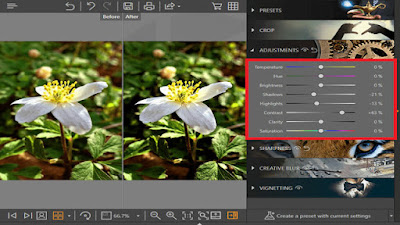
No comments:
Post a Comment